Las actualizaciones de software son una parte importante para mantener nuestro sistema operativo y aplicaciones actualizadas y seguras. Sin embargo, en algunas ocasiones, puede ser necesario desactivar las actualizaciones automáticas, ya sea porque queremos evitar la instalación de una actualización específica o simplemente porque preferimos tener un mayor control sobre qué se instala en nuestro equipo.

En este artículo, te explicaremos cómo desactivar las actualizaciones en una notebook Dell Inspiron, utilizando el sistema operativo Windows Sigue los pasos a continuación para lograrlo:
Paso 1: Acceder a la configuración de Windows
Lo primero que debes hacer es acceder a la configuración de Windows. Para ello, haz clic en el botón de inicio en la esquina inferior izquierda de la pantalla y selecciona configuración.
Nota: También puedes acceder a la configuración de Windows presionando la combinación de teclas windows + i.
Paso 2: Abrir la configuración de Windows Update
Una vez en la configuración de Windows, busca y haz clic en la opción actualización y seguridad. Esto te llevará a la configuración de Windows Update.
Nota: Si no encuentras la opción actualización y seguridad, es posible que tu sistema operativo sea una versión anterior a Windows En ese caso, te recomendamos actualizar a la última versión de Windows 10 para disfrutar de todas las funcionalidades y mejoras.
Paso 3: Desactivar las actualizaciones automáticas
En la configuración de Windows Update, busca y haz clic en la opción opciones avanzadas. Aquí encontrarás diferentes configuraciones relacionadas con las actualizaciones automáticas.
Nota: Si no tienes acceso a la opción opciones avanzadas, es posible que no tengas los permisos necesarios para realizar cambios en la configuración de Windows Update. En ese caso, te recomendamos contactar al administrador del sistema o utilizar una cuenta de usuario con privilegios de administrador.
Una vez en las opciones avanzadas, desplázate hacia abajo hasta encontrar la sección opciones de actualización. Aquí encontrarás la opción actualizar otras aplicaciones automáticamente. Desactiva esta opción para evitar que se instalen actualizaciones automáticas de aplicaciones.
Además, puedes desactivar la opción actualizar automáticamente a nuevas versiones de windows si deseas evitar que se instalen actualizaciones de Windows
Por último, puedes desactivar la opción descargar actualizaciones automáticamente, incluso durante el uso de datos móviles si deseas evitar que se descarguen actualizaciones cuando estés utilizando una conexión de datos móviles.
Paso 4: Guardar los cambios
Una vez hayas realizado los cambios en la configuración de Windows Update, asegúrate de hacer clic en el botón guardar o aplicar para guardar los cambios realizados.
¡Y eso es todo! Has desactivado las actualizaciones automáticas en tu notebook Dell Inspiron. Recuerda que es importante mantener tu sistema operativo y aplicaciones actualizadas para garantizar la seguridad de tu equipo, por lo que te recomendamos volver a activar las actualizaciones automáticas en algún momento y revisar periódicamente si hay actualizaciones disponibles.
Consultas habituales
¿Es recomendable desactivar las actualizaciones en mi notebook Dell Inspiron?
No es recomendable desactivar las actualizaciones de forma permanente, ya que las actualizaciones son importantes para mantener tu sistema operativo y aplicaciones actualizadas y seguras. Sin embargo, en ciertos casos, puede ser necesario desactivar temporalmente las actualizaciones para evitar la instalación de una actualización específica o tener un mayor control sobre qué se instala en tu equipo.
¿Cómo puedo saber si hay actualizaciones disponibles para mi notebook Dell Inspiron?
Para verificar si hay actualizaciones disponibles para tu notebook Dell Inspiron, puedes seguir los siguientes pasos:
- Haz clic en el botón de inicio en la esquina inferior izquierda de la pantalla y selecciona configuración .
- Busca y haz clic en la opción actualización y seguridad .
- Haz clic en windows update en el panel izquierdo.
- Haz clic en el botón buscar actualizaciones .
Windows buscará y descargará automáticamente las actualizaciones disponibles para tu notebook Dell Inspiron.
¿Puedo desactivar solo las actualizaciones automáticas de Windows y mantener las actualizaciones automáticas de otras aplicaciones?
Sí, puedes desactivar solo las actualizaciones automáticas de Windows y mantener las actualizaciones automáticas de otras aplicaciones. En la configuración de Windows Update, desactiva la opción actualizar automáticamente a nuevas versiones de windows y deja activada la opción actualizar otras aplicaciones automáticamente .
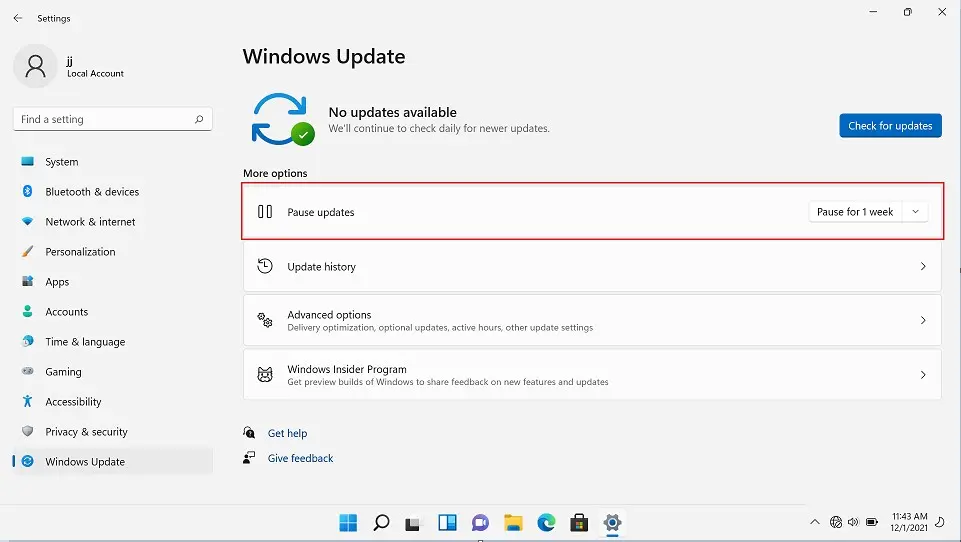
Esperamos que esta tutorial te haya sido útil y que hayas logrado desactivar las actualizaciones en tu notebook Dell Inspiron. Recuerda que es importante mantener tu equipo actualizado para garantizar su rendimiento y seguridad.
Si quieres conocer otros artículos parecidos a Cómo desactivar actualizaciones en dell inspiron puedes visitar la categoría Actualizaciones.

